ppt软件下载安装使用教学指南
时间:2019-12-08 13:59:44 作者:无名 浏览量:56
由微软公司出品的文稿演示工具即ppt。而其中的2007版powerpoint 可支持查看PowerPoint 97版或是更高版本中创建的演示文稿。powerpoint 2007版查看器还可以查看加密过的Microsoft PowerPoint演示文稿哦,该版查看器仅支持查看暂不支持内容编辑。
powerpoint 2007功能
1、支持显示.jpg、.bmp、.png、.gif等主流格式图片。
2、可以播放嵌入音视频文件。
3、播放上述版本的Microsoft (Office) PowerPoint所提供的动画效果。
4、打开PowerPoint 演示文稿时使用已安装的字体以及该演示文稿自带的字体。
powerpoint 2007安装步骤
1、在本站下载PPT2007后,双击.exe文件进软软件安装界面,您可以点击【快速安装】,软件会默认安装。
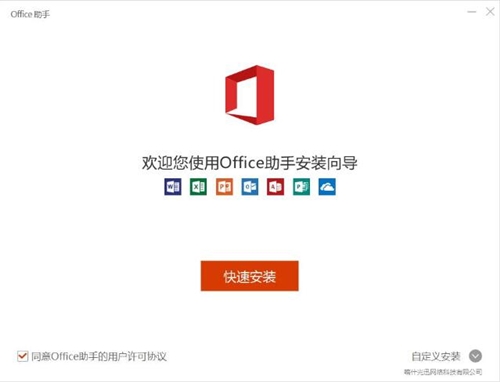
2、或者您可以点击【自定义安装】,在打开的窗口中,点击【浏览】您可以自行选择PowerPoint安装位置,选择完成后点击【立即安装】。
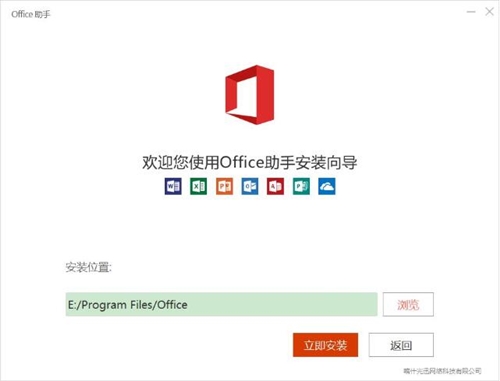
ppt软件下载安装使用教学指南图二
3、PowerPoint正在安装中,您需要耐心等待软件完成就可以了

ppt软件下载安装使用教学指南图三
powerpoint 2007使用技巧
powerpoint怎么制作幻灯片?
1、首先我们需要打开已安装好的PowerPoint 2007,然后选择新建,会看到如下截图:一般在幻灯片中的第一个空白模板都是用来做标题。你选择哪个空白模块该模板都会同时展示在右手边并放大,在放大后的界面里我们可以任意编辑,或插入图片、视频、音乐或编辑文字信息、颜色、大小、展示效果等。
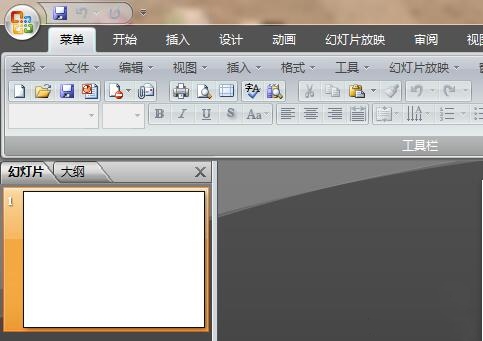
ppt软件下载安装使用教学指南图四
2、接下来具体演示幻灯片制作步骤:首先选中你要编辑的某个幻灯片,并在右侧正中间的位置找到“单击此处添加标题”虚线模块然后输入你本次展示的内容主题。单击或双击该模块都可以输入文字,然后你可以在工具栏中选择相应的字体、颜色、下划线等效果突出你的主题信息。
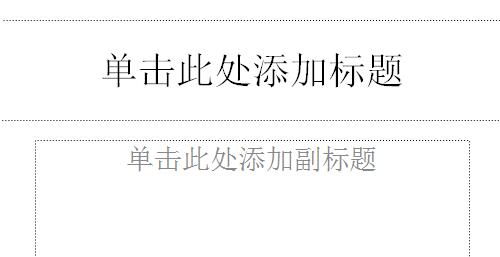
ppt软件下载安装使用教学指南图五
3、下图中将以“北京旅游指南”为例,小编会在标题模块中输入北京旅游指南,作为本次幻灯片的主题。你也可以在标题下方的模块中输入一个副标题,更加凸显你本次主题的内容。
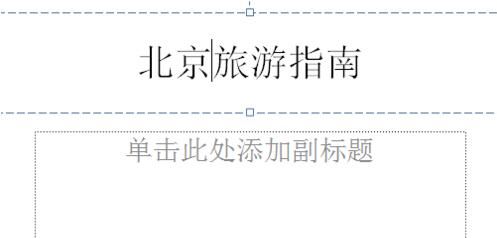
ppt软件下载安装使用教学指南图六
4、标题写完就是内容部分了,那我们就需要重新建个空白幻灯片了,你可以选择直接选中第一个幻灯片回车(有些版本可能不支持),或是单击【开始】按钮。
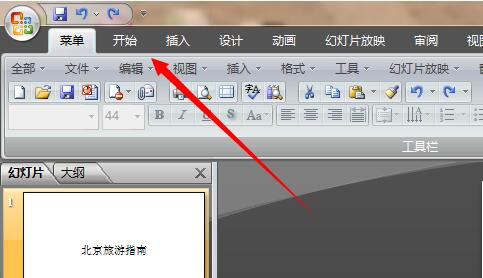
ppt软件下载安装使用教学指南图七
WPS PowerPoint 2017.11.30 官方版
- 软件性质:国产软件
- 授权方式:共享版
- 软件语言:简体中文
- 软件大小:66644 KB
- 下载次数:52416 次
- 更新时间:2019/12/8 0:42:08
- 运行平台:WinAll...
- 软件描述:WPS Office PowerPoint,是金山公司的演示文稿软件。用户可以在... [立即下载]












